فهرست مطالب:
- مرحله 1: چند نکته قبل از شروع کار
- مرحله 2: چگونه کار می کند
- مرحله 3: ابزارها ، مواد و فایل ها
- مرحله 4: نرم افزار دستگاه فرز Bantam Tools را راه اندازی کنید
- مرحله 5: ساعت را قطع کنید
- مرحله 6: لحیم کاری در دستگاه های الکترونیکی
- مرحله 7: تسمه را اضافه کنید
- مرحله 8: ATtiny را برنامه ریزی کنید
- مرحله 9: سایر تغییرات
- مرحله 10: از آن استفاده کنید

تصویری: The Nerd Watch: 10 مرحله (همراه با تصاویر)

2024 نویسنده: John Day | [email protected]. آخرین اصلاح شده: 2024-01-30 08:54

ساعت Nerd زمان را به صورت دودویی نمایش می دهد که دکمه فشار داده می شود و توسط Sam DeRose در طول کارآموزی تابستانی در مقر ما ایجاد شده است. این ساعت با چشمک زدن دو LED به ترتیب ساعت و دقیقه را نشان می دهد تا دو عدد باینری 4 بیتی (با فرمت بزرگ) را نشان دهد. در اینجا شرح خوبی از نحوه خواندن اعداد دوتایی وجود دارد.
این آموزش (نوشته شده توسط Sam DeRose) به شما نشان می دهد که چگونه می توانید یک ساعت Nerd Watch را از ابتدا با چند قطعه الکترونیکی و یک دستگاه فرز PCB رومیزی Bantam Tools بسازید. این فرض را بر این می گذارد که شما تجربه قبلی کار با قطعات الکترونیکی روی سطح را داشته اید و با مولتی متر و لحیم کاری بیگانه نیستید. همچنین اطلاعات کمی در مورد نحوه عملکرد آردوینو مفید است.
مرحله 1: چند نکته قبل از شروع کار
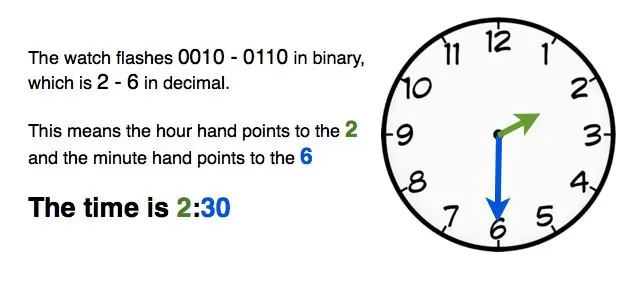
چگونه زمان را بگوییم: اولین عدد نشان دهنده ساعت است و شماره دوم نشان دهنده عددی است که عقربه دقیقه اگر یک ساعت آنالوگ باشد به آن اشاره می کند. به عنوان مثال ، اگر ساعت 0010 - 0110 چشمک می زند ، این عدد مربوط به 2 - 6 است ، به این معنی که ساعت 2 است و عقربه دقیقه به 6 اشاره می کند و ساعت 2:30 می شود. (برای توضیحات گرافیکی تصویر بالا را بررسی کنید!) هیچ نشانه ای از صبح یا بعد از ظهر وجود ندارد ، اما امیدوارم مشخص باشد که ساعت 2:30 صبح است یا خیر.
این ساعت بر اساس پروژه ای ساخته شده است که Tony DeRose برای Maker Faire ساخته است. از کد مشابه و شماتیک استفاده می کند ، اما در حال حاضر تخته به گونه ای طراحی شده است که بیشتر شبیه ساعت باشد و از قطعات براق تر سطح (SMD) برای جلوه کمتر آن استفاده شده است.
توجه: سم بارها و بارها از این ساعت استفاده کرد - شماره نسخه ها را در عکس ها خواهید دید. به همین دلیل ، تصاویر پیشرفت در این پست اغلب بین نسخه های مختلف رد می شوند. روند کلی برای هر نسخه دقیقاً یکسان است ، بنابراین اگر ساعت شما دقیقا شبیه تصویر نیست نگران نباشید.
نکته دیگر: بخش اصلی این روش نحوه ساخت نسخه 2.5 را پوشش می دهد ، جدیدترین نسخه که از تراشه معمولی ATtiny استفاده می کند. با این حال ، مرحله 9 تنوعی را نشان می دهد ، نسخه 3.1 ، که از یک ATtiny روی سطح و یک درگاه مینی USB برای برنامه ریزی آن استفاده می کند. ساخت و برنامه نویسی این نسخه بسیار دشوارتر است ، بنابراین توصیه می کنم با نسخه 2.5 شروع کنید و فقط در صورتی که واقعاً جاه طلب هستید (یا تجربه کار با لحیم کاری اجزای SMD را دارید) نسخه 3.1 را امتحان کنید.
مرحله 2: چگونه کار می کند
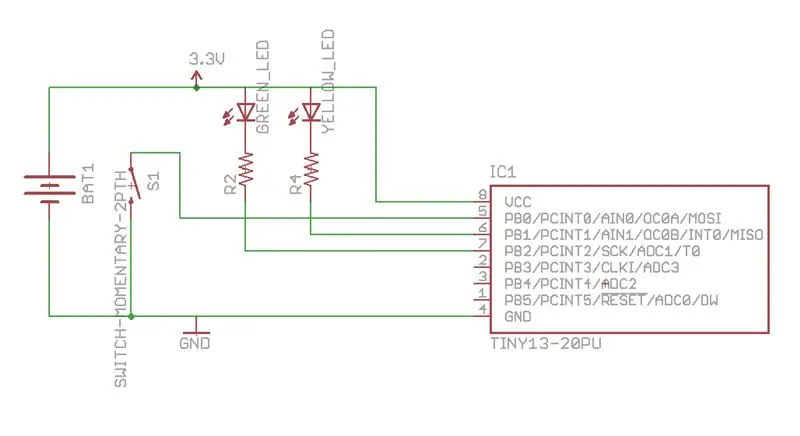
تراشه ATtiny (تراشه IC سیاه 8 پین) قلب ساعت است. این تراشه در اصل نسخه کوچکی از همان تراشه ای است که در داخل آردوینو قرار دارد و بنابراین می توان آن را برای انجام عملکردهای مختلف برنامه ریزی کرد. در این حالت ، تراشه دارای برنامه ای است که منتظر یک دکمه است ، و هنگامی که آن را حس کرد ، چندین پین خود را محکم می کند تا جریان از +3 ولت از طریق LED ها جریان یابد و آنها را روشن کند. ATtiny دارای یک ساعت داخلی است ، بنابراین LED ها طوری برنامه ریزی شده اند تا زمان را نمایش دهند.
مرحله 3: ابزارها ، مواد و فایل ها

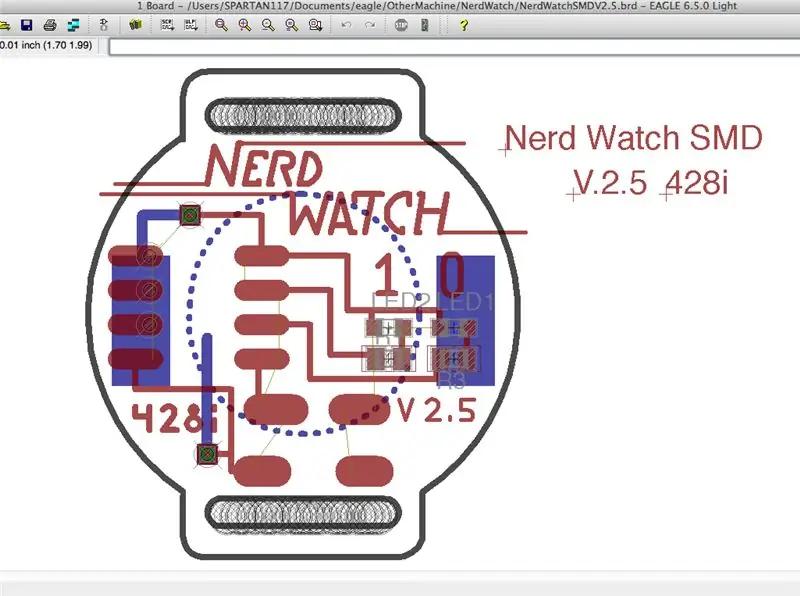
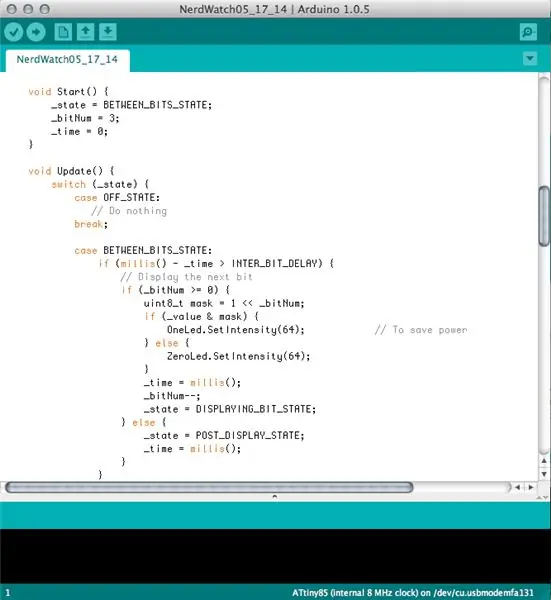
ابزارها
- Bantam Tools دستگاه فرز PCB رومیزی
- Computerwith نرم افزار Bantam Tools نصب شده است
- براکت تراز و سخت افزار نصب همراه با دستگاه فرز
- آهن لحیم کاری
- آسیاب های انتهایی مسطح ، 1/64 اینچ ، 1/32 اینچ و 1/16 اینچ (اختیاری اما توصیه می شود ، برای پاکسازی مس اضافی)
مواد
- PCB خالی ، FR-1 ، دو طرفه
- نوار دو طرفه
- لحیم کاری
- خمیر لحیم کاری
- سوزن خیاطی
- نخ ، مشکی
- بندهای Velcro ، 3/4 اینچی ، سیاه و سفید یا شکل دیگری از بند ساعت
اجزای الکتریکی
- سوکت IC ، 8 پین
- تراشه Atmel ATtiny ما از ATtiny85 استفاده کردیم.
- LED ها ، SMD (2) SMD = دستگاه نصب روی سطح
- مقاومت ها ، 50 اهم ، SMD (2) مقدار دقیق مهم نیست.
- دکمه لحظه ای ، مربع ، SMD ما از این موارد استفاده کردیم ، اما بقیه نیز مناسب خواهند بود.
- باتری سکه ای ، CR2032 ، 3 ولت
- نگهدارنده باتری سکه ای
فایل ها
- فایل تخته EAGLE NerdWatchV2.5.brd برای ساعت
- آردوینو NerdWatch.ino را برای رفتن به ATTiny ترسیم می کند. فایل.zip موجود در اینجا دارای طرح است ، و همچنین کتابخانه هایی که باید نصب کنید تا طرح درست کار کند.
-
توجه: قبل از تدوین طرح ، کتابخانه ها را در آردوینو نصب کنید. در اینجا نحوه:
- اگر قبلاً آردوینو را بارگیری و نصب نکرده اید. می توانید آن را از سایت آردوینو دریافت کنید.
- فایل NerdWatch.zip را بارگیری کرده و به یاد داشته باشید که کجا آن را ذخیره کرده اید.
- آردوینو را راه اندازی کنید به Sketch> Import Library> افزودن کتابخانه بروید و به محل ذخیره NerdWatch.zip بروید.
- کل فایل.zip را انتخاب کنید و اجازه دهید Arduino کتابخانه ها را به طور خودکار نصب کند.
- برای فعال کردن کتابخانه ها ، آردوینو را مجدداً راه اندازی کنید. توجه: اگر مشکلی دارید ، انجمن های آردوینو مکانی دیدنی برای پرسیدن سوالات ، برای کاربران پیشرفته و برنامه نویسان جدید است.
- از Arduino برای باز کردن NerdWatch.ino و کامپایل کد خود استفاده کنید.
فایل EAGLE برای برنامه نویس ATtiny TinyProgShield.brd (اختیاری)
برای نسخه 3.1 به این فایل ها نیاز دارید:
- فایل EAGLE NerdWatchV3.1.brd
- NerdWatch.zip همان فایل v2.5 است
- EAGLE فایل SMDtinyProgrammer.brd برای برد برنامه نویس SMD ATtiny
مرحله 4: نرم افزار دستگاه فرز Bantam Tools را راه اندازی کنید
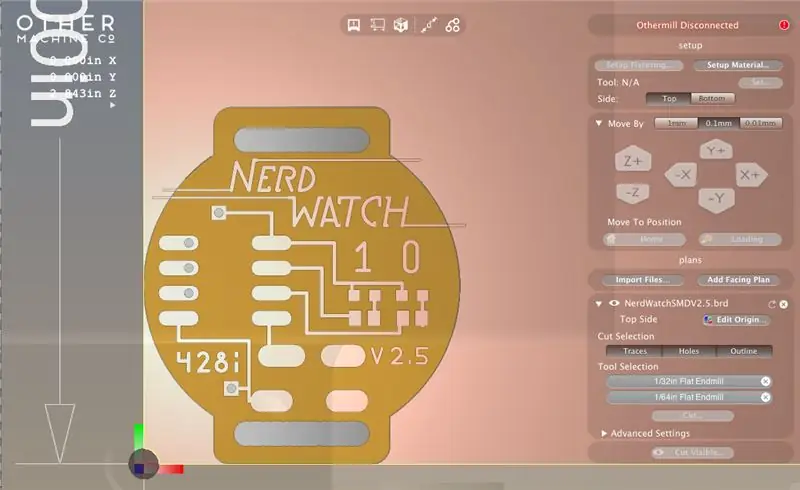
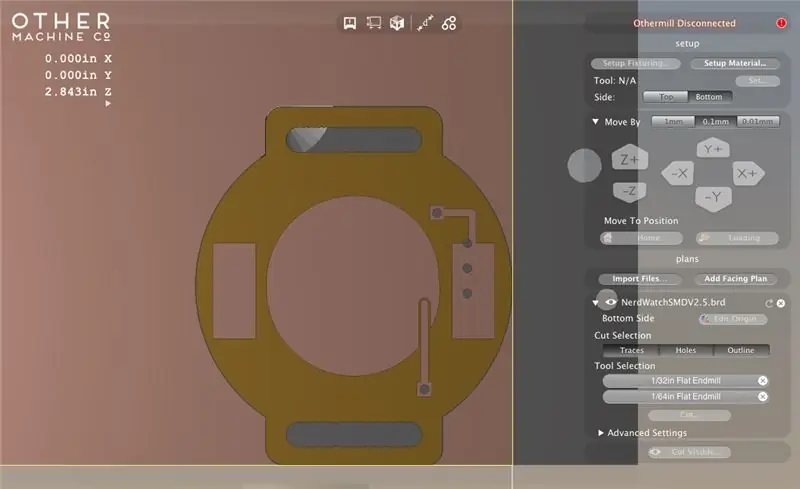
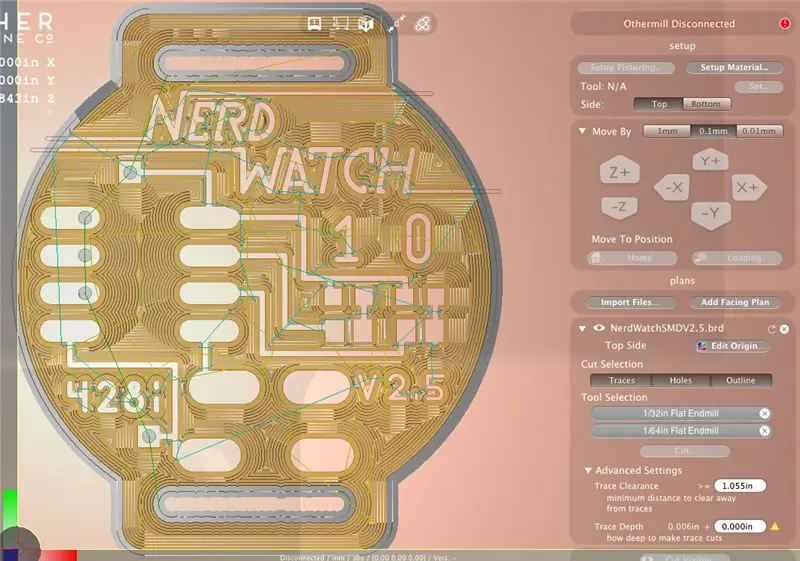
نرم افزار Bantam Tools را روشن کنید. سپس دستگاه فرز خود را به رایانه وصل کرده و آن را روشن کنید.
فایل EAGLE را به نرم افزار Bantam Tools وارد کنید و مراحل زیر را برای راه اندازی برش انجام دهید:
- از دکمه Setup Fixturing برای آگاهی از نصب و محل براکت تراز استفاده کنید.
- پس از نصب براکت ، با استفاده از دکمه Setup Material ، مواد خود را روی برد FR1 دو طرفه تنظیم کنید.
- در این گفتگو ، مطمئن شوید که اصل مواد را با براکت تراز کنید.
- از یک پایانه صاف 1/32 اینچی و 1/64 اینچی برای قسمت جلوی تخته و یک 1/32 اینچی برای پشتی تخته استفاده کنید. (قسمت پشتی نیز جایی است که شما می توانید آسیاب پایانی اختیاری خود را به 1/16 اینچ اضافه کنید.)
تنظیمات پیش فرض برای برد FR-1 شما برای این پروژه خوب عمل می کند. اگر می خواهید پاکسازی ردیابی بیشتری را آزمایش کنید ، می توانید BitBreaker Mode را فعال کنید (تنظیمات برگزیده> روی جعبه BitBreaker کلیک کنید) و تنظیمات عمق و ترخیص را آزمایش کنید (این برای کاربرانی است که راه خود را در یک آسیاب می دانند).
در صورت نیاز به تجدید استفاده از دستگاه فرز Bantam Desktop PCB Milling Machine و راه اندازی نرم افزار ، این راهنمای شروع را مطالعه کنید.
مرحله 5: ساعت را قطع کنید


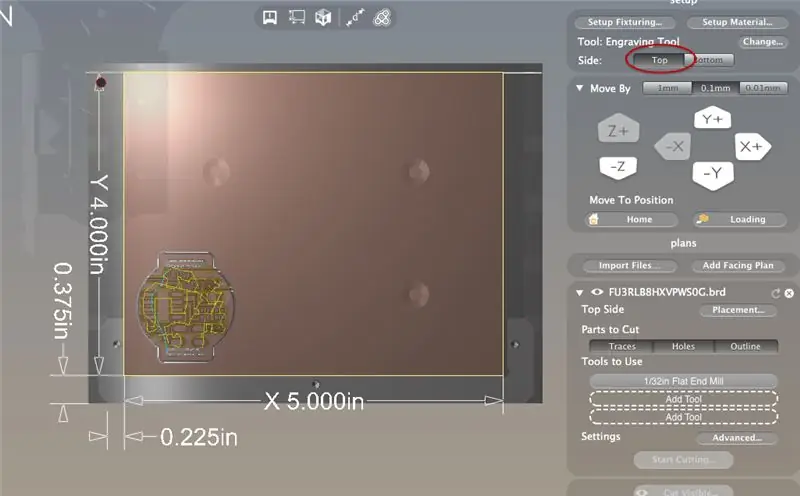
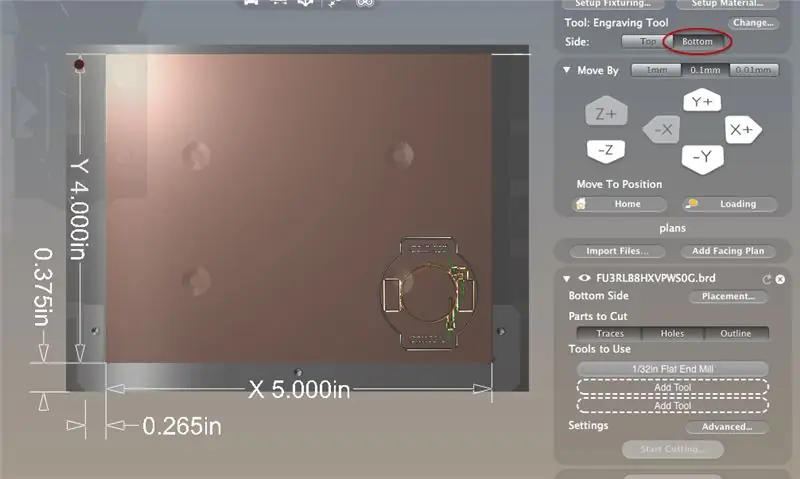
PCB خالی خود را بارگذاری کنید:
- از دکمه Loading برای جلو آوردن بستر ماشینکاری استفاده کنید.
- یک طرف FR-1 دو طرفه را با نوار دو طرفه بپوشانید و تخته را با گوشه سمت چپ براکت تراز هماهنگ کنید.
- صفحه را محکم فشار دهید و سپس دکمه Home را فشار دهید.
تخته خود را ببرید:
ابتدا آثار و سوراخ های قسمت بالا را برش دهید. این کار را با کلیک روی پنجره Traces and Holesin the plan file انجام دهید
- پس از اتمام کار ، با کلیک روی دکمه Bottom ، صفحه را در نرم افزار Bantam Tools ورق بزنید.
- همچنین صفحه اصلی را در دستگاه بچرخانید تا قسمت بریده نشده رو به بالا باشد. اطمینان حاصل کنید که قسمت پایینی تخته با گوشه راست جیگ تراز هم تراز است.
- در پنجره فایل plan روی Traces and Outline کلیک کنید.
آسیاب آثار و سوراخ های باقی مانده را قطع می کند و شما یک تخته تمام شده خواهید داشت!
مرحله 6: لحیم کاری در دستگاه های الکترونیکی




اکنون قسمت خسته کننده ای فرا می رسد: لحیم کردن اجزای روی ساعت. اگر در زمینه لحیم کاری روی سطح یا به طور کلی لحیم کاری تازه کار هستید ، توضیحات زیر را بخوانید. همچنین می توانید نکاتی را در پروژه گردنبند PCB Light-Up پیدا کنید.
برای این فرآیند ، ما از یک توستر برای جوشاندن اجزای SMD کوچکتر مانند LED ها و مقاومت ها استفاده کردیم. سپس از آهن لحیم کاری معمولی برای اتصال قطعات بزرگتر مانند سوکت IC ، دکمه و نگهدارنده باتری استفاده کردیم.
این مراحل کلی را برای افزودن اجزا دنبال کنید:
قطعات SMD
- روی 8 پد چسب لحیم کاری کنید که 2 LED و 2 مقاومت را روی آن نصب می کند. برای دریافت مکان های قرارگیری ، عکسهای بالا را بررسی کنید.
- بررسی کنید که از قطبیت LED ها مطلع هستید. برای انجام این کار ، می توانید از یک مولتی متر در تنظیم "پیوستگی" خود استفاده کنید ، یا می توانید به LED نگاه کنید و علامت تیک یا خط (های) سبز رنگ را پیدا کنید ، که قسمت زمین را مشخص می کند.
- با استفاده از موچین ، LED ها و مقاومت ها را روی پدها با خمیر لحیم کاری قرار دهید. مطمئن شوید که قطبیت را درست کرده اید! برای هر دو LED ، زمین به پایین ساعت نزدیکتر است.
- برای ذوب کردن خمیر لحیم کاری و چسباندن اجزاء از یک صفحه داغ ، یک توستر ، یا فقط یک لحیم کاری معمولی استفاده کنید.
سوکت IC
- لبه های سوکت IC از طریق سوراخ را خم کنید تا به جای یک جزء از طریق سوراخ شبیه یک قطعه SMD باشد.
- بالشتک های ساعت به اندازه کافی بلند خواهند بود تا سیم های خم شده سوکت را در خود جای دهد. سوکت را قرار دهید و مطمئن شوید که نحوه اتصال آن به ساعت را درک کرده اید.
- سوکت را بردارید و خمیر لحیم کاری را روی حداقل یک پد در هر طرف سوکت بکشید. من معمولاً یک گوشه و سپس گوشه مخالف را انجام می دهم.
- سوکت را دوباره روی پدها قرار دهید و علامت تراز را رو به بالا قرار دهید. این مورد الزامی نیست ، اما به شما کمک می کند تا به یاد داشته باشید که ATtiny از چه راهی وارد می شود.
- سوکت را به سمت پایین فشار دهید تا روی صفحه بچرخد و از آهن لحیم کاری استفاده کنید تا سیم ها را با خمیر لحیم به تخته بچسبانید.
- لحیم کاری بقیه سرپوش ها را با آهن لحیم کاری و قرقره لحیم کاری معمولی به پدها بکشید.
دکمه
- بسته به دکمه ای که دریافت می کنید ، ممکن است مجبور شوید سیم ها را به سمت پایین خم کنید تا بهتر با پدها تماس بگیرند.
- دکمه را روی تخته قرار دهید و مطمئن شوید که 2 سیم باز که معمولاً باز هستند در لبه های پایین سمت چپ و بالا سمت چپ قرار دارند. (هنگامی که دکمه را فشار می دهید ، 2 پد چپ متصل می شوند.)
- برای لحیم کاری دکمه ، از همان تکنیک چسباندن توضیح داده شده در قسمت سوکت IC بالا استفاده کنید.
ویاس
- برای ویزها ، می توانید از سیم LED یا مقاومت استفاده کنید ، یا می توانید طول سیم اتصال 22 هسته ای جامد را جدا کنید.
- سیم را از سوراخ بچسبانید و از آهن لحیم کاری برای لحیم کردن سیم به لنت های دو طرف تخته استفاده کنید.
- سیم اضافی را با تیراندازان سیم جدا کنید.
نگهدارنده باتری
- از نوار برای نگه داشتن نگهدارنده باتری CR2032 روی سطح در زمان لحیم کاری آن استفاده کنید. (هوا واقعا گرم می شود بنابراین نمی خواهید آن را با انگشتان خود نگه دارید!)
- با اتصال پاها در دو طرف به پد های مربعی ، نگهدارنده را به پشت تخته وصل کنید.
مرحله 7: تسمه را اضافه کنید




این قسمت واقعاً به شما بستگی دارد. ساده ترین راه برای افزودن بند ، دوختن چند نوار چسب ارزان است که می توانید در هر فروشگاه صنایع دستی/پارچه ای مانند Michael's یا Jo-Ann Fabrics پیدا کنید. در نهایت ما می خواهیم بند را از مواد زیباتر مانند چرم بسازیم و یک سگک برای بستن آن اضافه کنیم ، اما این در عین حال کار می کند.
لطفاً اگر راههای جالبی برای اتصال ساعت به مچ دست خود پیدا کردید ، به ما اطلاع دهید!
مرحله 8: ATtiny را برنامه ریزی کنید

اکنون ساعت از نظر فیزیکی کامل است ، اما تراشه ATtiny هنوز نمی داند چگونه LED ها را کنترل کند. به همین دلیل ما باید آن را برنامه ریزی کنیم.
در مورد برنامه نویسی ATtiny گزینه های مختلفی وجود دارد. شما می توانید یک مدار تخته نان سریع ایجاد کنید ، از یک برد برنامه نویسی ویژه ATtiny استفاده کنید ، یا می توانید مانند ما یک سپر آردوینو خوب بسازید ، بنابراین از این پس می توانید به راحتی این تراشه ها را برنامه ریزی کنید.
اگر شما یک سازنده سپر آردوینو هستید و می خواهید این روش را انتخاب کنید ، فایل برد برنامه نویس (TinyProgShield.brd) در این مرحله موجود است. به سادگی آن را برش دهید ، قطعات را لحیم کنید و آن را با آردوینو خود جفت کنید.
فایل.ino در اینجا و در مرحله معرفی فایلی است که با آن ATtiny85 خود را برنامه نویسی می کنید. زمان موجود در کد را به زمان فعلی تغییر دهید. مطمئن شوید که فایل را طی یک یا دو دقیقه در ATtiny خود بارگذاری می کنید تا ساعت با زمان صحیح همگام سازی شود.
مرحله 9: سایر تغییرات
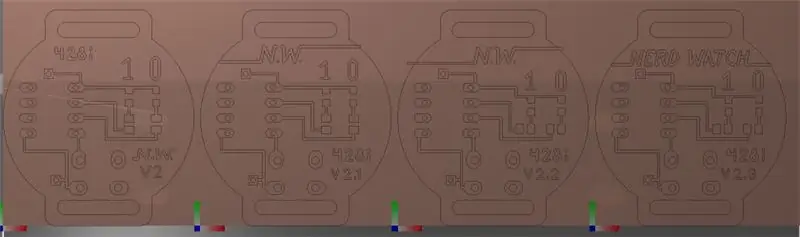
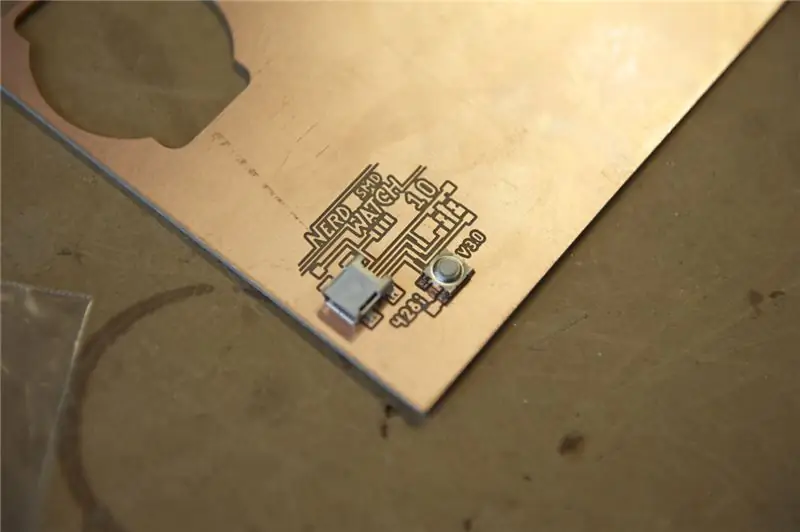

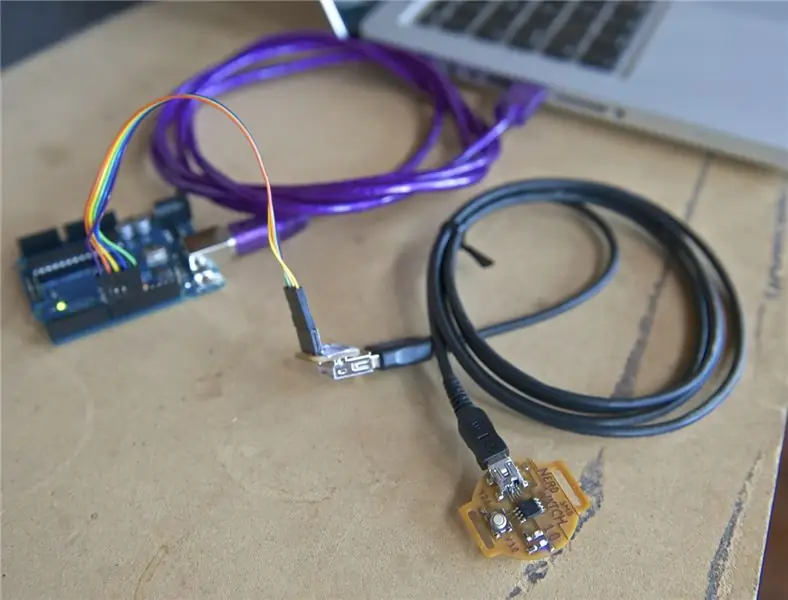
همانطور که در گام اول ذکر شد ، سم یک نسخه کاملاً SMD از ساعت ساخت که با ATtiny روی سطح نصب شد. از آنجا که نمی توانید ATtiny را برای برنامه ریزی آن بیرون بکشید ، او مجبور شد یک پورت مینی USB را که به پین های لازم متصل می شود اضافه کند تا ATtiny بتواند به صورت خارجی برنامه ریزی شود.
سپس یک سپر برای سر دیگر کابل USB ایجاد کرد تا تنها کاری که باید انجام دهید این است که ساعت را به سپر وصل کنید و سپس ATtiny را طوری برنامه ریزی کنید که انگار روی سپر است.
مرحله 10: از آن استفاده کنید


Nerd Watch خود را روی دستگاه قرار دهید و با فشار دادن دکمه آن را آزمایش کنید.
آیا می توانید زمان را بخوانید؟ اگر می توانید با تماشای سکانس فقط یکبار زمان را بگویید ، پس تبریک می گویم ، شما یک احمق هستید! اگر دو یا سه بار طول می کشد تا وقت بگذارید ، خوب ، شما هنوز یک فرد نادان هستید زیرا این ساعت فوق العاده نارنجی را پوشیده اید.
آیا سوالها یا توضیحاتی دارید؟ یک ایمیل به ما در [email protected] ارسال کنید.
توصیه شده:
The Ultimate Binary Watch: 12 مرحله (همراه با تصاویر)

The Ultimate Binary Watch: من اخیراً با مفهوم ساعت های دودویی آشنا شدم و تحقیقات خود را شروع کردم تا ببینم آیا می توانم برای خودم یک ساعت بسازم. با این حال ، من نتوانستم یک طرح موجود را پیدا کنم که همزمان کاربردی و شیک باشد. پس من تصمیم گرفتم
TTGO T-Watch: 9 مرحله (همراه با تصاویر)

TTGO T-Watch: این دستورالعمل ها نحوه شروع بازی با TTGO T-Watch را نشان می دهد
تطبیق یک گوشی تلفن همراه با تلفن همراه: 7 مرحله (همراه با تصاویر)

انطباق یک گوشی تلفن همراه با یک تلفن همراه: توسط بیل ریو ([email protected]) اقتباس شده برای دستورالعمل ها توسط موس ([email protected]) سلب مسئولیت: روش شرح داده شده در اینجا ممکن است برای شما کارساز نباشد گرفتن. اگر کار نمی کند ، یا اگر چیزی را خراب می کنید ، m نیست
DIY Apple Watch Charging Stand (IKEA Hack): 5 مرحله (همراه با تصاویر)

DIY Apple Watch Charging Stand (IKEA Hack): اگر از کابل شارژ طولانی مدت Apple Watch خود اذیت شده اید ، می توانید این پایه شارژ را بسازید و از آن لذت ببرید
Apple II Watch: 9 مرحله (همراه با تصاویر)

ساعت اپل II: کوپرتینو ، کالیفرنیا - 9 سپتامبر 1984 - Apple Computer Inc.® امروز Apple // watch ™ - شخصی ترین دستگاه خود را تا کنون رونمایی کرد. ساعت اپل طراحی انقلابی و A BASIC USER INTERFACE را ارائه می دهد که مخصوص دستگاههای کوچکتر ایجاد شده است. سیب
